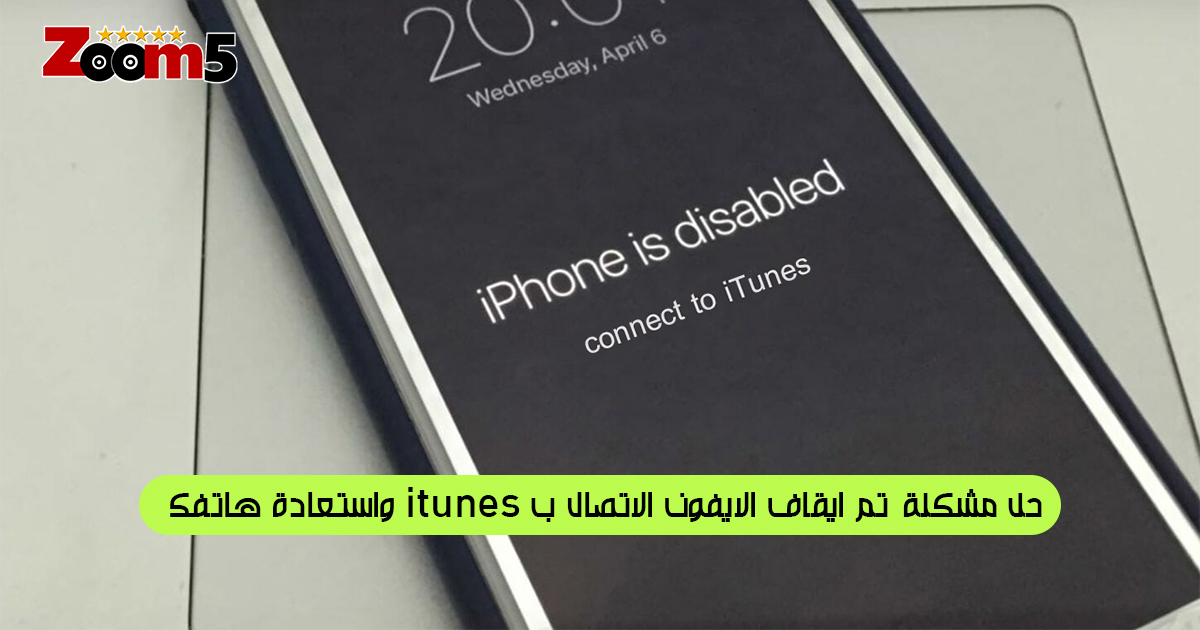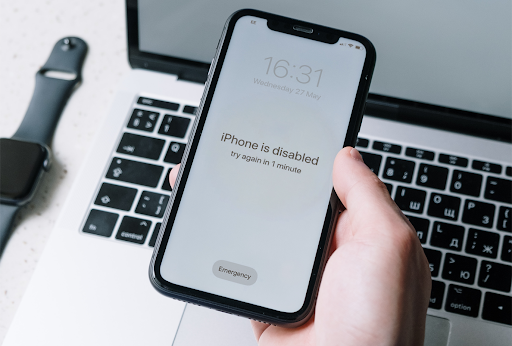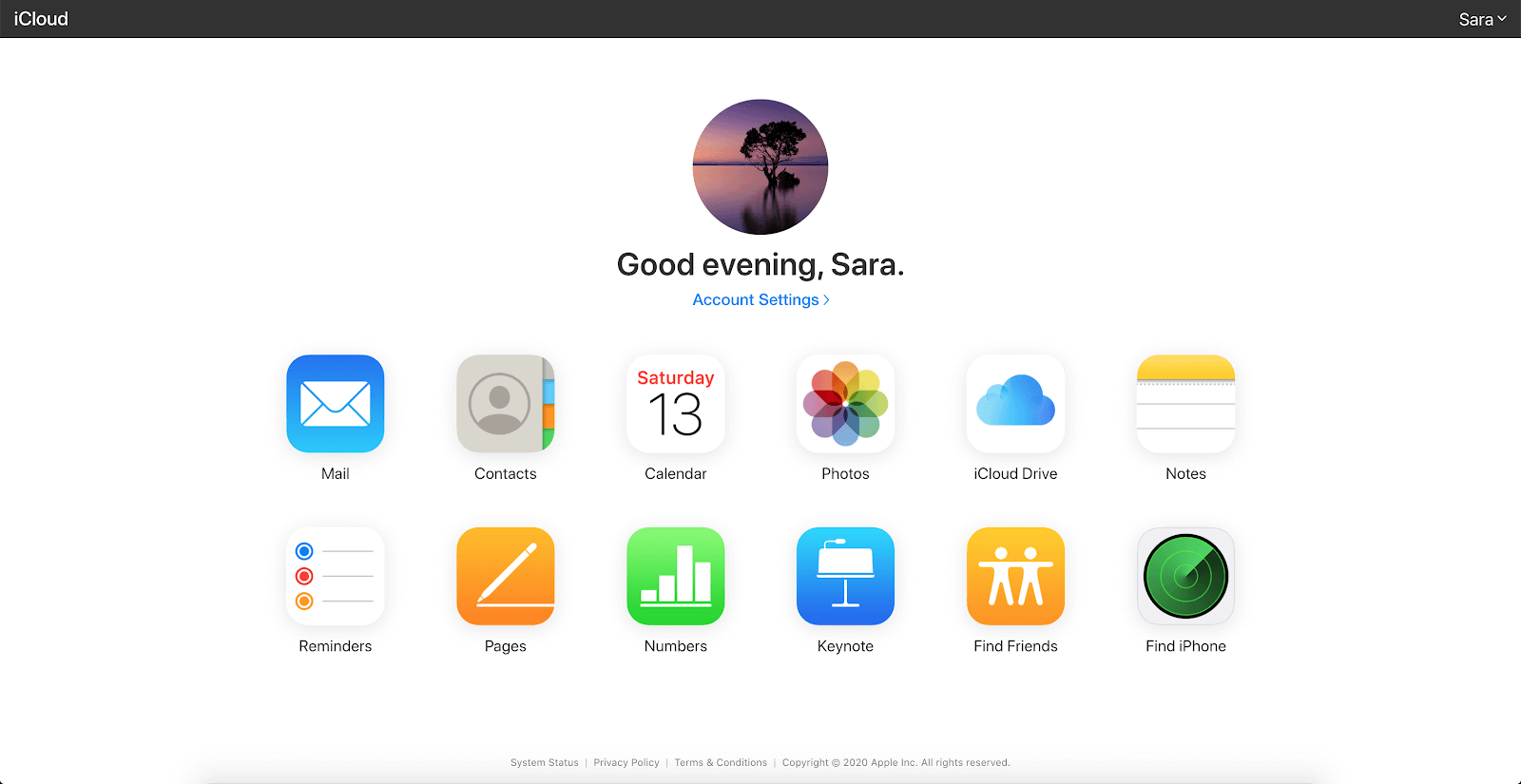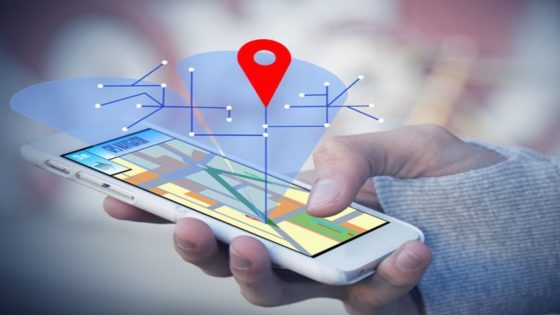هاتف iPhone الخاص بك يعرض رسالة تم ايقاف الايفون الاتصال ب itunes ؟ للأسف انت في مشكلة كبيرة لكن لا تقلق لدنيا الحل لمشكلتك حيث يتعرض العديد من المستخدمين لهذه المشكلة لذلك سوف نوضح افضل الطرق لاستعادة هاتفك.
حل مشكلة تم ايقاف الايفون الاتصال ب itunes:
في البداية قد تشعر بالصدمة عند رؤية الرسالة لأنك لن تستطيع استخدام الهاتف أو الوصول لأية بيانات ، ويتساءل البعض عن سبب المشكلة وكيف تحدث
عند قفل الهاتف باستخدام باسورد أو بصمة أو حتى Face ID يتطلب منك في كل مرة تقوم فيها باستخدام الهاتف تحديد هويتك من خلال احدى الطرق التي سبق ذكرها
اذا تم ادخال الباسورد بشكل خاطئ سوف يتم قفل الهاتف تبعاً للنظام التالي:
- اذا تم ادخال الباسورد 5 مرات بشكل خاطي : يتم قفل الايفون لمدة دقيقة
- اذا تم ادخال الباسورد 7 مرات بشكل خاطي : يتم قفل الايفون 5 دقائق
- اذا تم ادخال الباسورد 8 مرات بشكل خاطي : يتم قفل الايفون 15 دقيقة
- اذا تم ادخال الباسورد 9 مرات بشكل خاطي : يتم قفل الايفون 60 دقيقة
- اذا تم ادخال الباسورد 10 مرات بشكل خاطي : يتم قفل الايفون بشكل دائم و تظهر رسالة “تم ايقاف الايفون الاتصال ب itunes”
خطوات حل مشكلة تم ايقاف الايفون الاتصال ب itunes:
- قم بتحميل برنامج iTunes على جهاز الكمبيوتر الخاص بك من هنا وبعدها نقوم بتثبيت البرنامج
- الان نقوم بفتح الأيفون الخاص بنا في الريكوفري مود من خلال الخطوات التالية:
هاتف ايفون 8 أو أحدث
1- قم بالضغط على زر الباور و احد ازرار الصوت و انتظر حتى يظهر شريط اغلاق الهاتف ثم اسحبه الي جانب الشاشة
2- الأن قم بتوصيل هاتفك من خلال USB بالكمبيوتر و استمر بالضغط على الزر الجانبي حتى تظهر شاشة الريكفري مود
هاتف ايفون 7 و ايفون 7 اس
1- قم بإغلاق هاتفك
2- قم بتوصيل كابل USB بين الهاتف و الجهاز
3- قم بالضغط على زر خفض الصوت و زر اغلاق الشاشة حتى تظهر شاشة الريكفريايفون 6 اس أو أقدم
1- قم بإغلاق الهاتف
2- قم بتوصيل كابل USB بين الهاتف و الجهاز
3- قم بالضغط على زر الشاشة الرئيسية و زر اغلاق وفتح الشاشة حتى تظهر شاشة الريكفري - بعد القيام بالخطوات السابقة سيتعرف الجهاز على هاتفك وداخل برنامج iTunes سوف تقوم باختيار Restore ثم نختار Restore and Update
- نقوم بعدها بالموافقة على شروك الاستخدام و التحديث
- الأن سيقوم البرنامج بتحميل نسخة IOS التي يدعمها هاتفك
- بعد انتهاء التحميل نقوم بالدخول الي مود الريكفري مرة اخرى و توصيل الهاتف و تكرار الخطوات و سيتم استعادة الهاتف بنجاح
حل مشكلة تم ايقاف الايفون الاتصال ب itunes من خلال iCloud:
ملحوظة: تعمل هذه الطريقة اذا تم تفعيل خاصية Find My Device على الهاتف بشكل مسبق.
اتبع الخطوات لاستعادة هاتفك بشكل سليم:
- قم باستخدام هاتف اخر أو جهاز كمبيوتر بالدخول الي حساب iCloud الخاص بك من خلال الرابط التالي icloud.com
- بعد تسجيل الدخول اختر Find iPhone من الشاشة التي ستظهر امامك
- بعد ذلك ستظهر لك خريطة بها اخر مكان للايفون الخاص بك اختر منها All Devices
- اختر الايفون الخاص بك الذي تريد استعادته
- بعد ذلك اضغط على Erase iPhone
بعد تطبيق خطوات حل مشكلة تم ايقاف الايفون الاتصال ب itunes يمكن استعادة النسخة الاحتياطية لهاتفك على iCloud بعد تسجيل الدخول بنجاح و استعادة جميع ملفاتك و جهات اتصالك بنجاح و ننصح بعمل نسخ احتياطي بشكل دوري لهاتفك حتى لا تفقد بيانات المهمة.
شاهد أيضا:
11 نصيحة قبل شراء ايفون مستعمل من الخبراء